- Cómo duplicar iPhone a PC
- Transmitir Android a Windows
- Duplicar iPhone a Windows
- El espejo de la pantalla de Samsung no funciona
- Aplicación espejo para iPhone
- Aplicación espejo para Android
- Usar AirServer
- Duplicar iPhone a la computadora
- Emitir desde el teléfono a la computadora
- El espejo de la pantalla del iPhone no funciona
- Duplicar iPad a PC
- Duplicar iPhone a Laptop
- Configurar Screen Mirror en iPhone
- Espejo iPhone
- Espejo de Android para Mac
Cómo duplicar la pantalla de Android con 3 herramientas sin esfuerzo
 Actualizado por Lisa ou / 29 de junio de 2023 09:15
Actualizado por Lisa ou / 29 de junio de 2023 09:15Mañana tenemos una presentación en nuestra escuela. Mis compañeros de grupo y yo no tenemos una computadora portátil. Afortunadamente, nuestra profesora nos permite usar su computadora portátil para presentar nuestro PowerPoint en clase. Sin embargo, soy un usuario de Android. ¿Es posible la transmisión de espejo en Android? Si es así, por favor ayúdame a aprender cómo hacerlo. ¡Gracias de antemano chicos!
¿Estás en una situación urgente y no sabes cómo duplicar tu teléfono Android? ¡Lee esta publicación! Preparamos 3 herramientas sencillas y comprobadas para ayudarlo con su problema. No perdamos más de su tiempo. ¡Desplácese hacia abajo y disfrute navegando por este artículo!
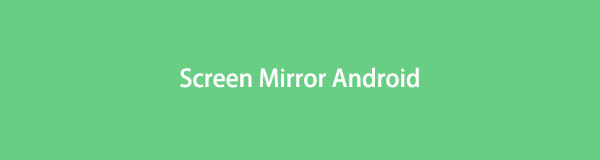

Con FoneLab Phone Mirror, reflejará iPhone o Android en la computadora de manera eficiente.
- Le permite duplicar la pantalla de iPhone o Android en una PC.
- Conecte sus dispositivos a través de Wi-Fi, código QR, código PIN o conexión de cable USB.
- Tome capturas de pantalla y registre las actividades de la pantalla con facilidad.

Lista de Guías
Parte 1. Cómo duplicar la pantalla de Android en Windows
Si desea duplicar su teléfono Android en Windows, ¡esta sección de artículos es para usted! Preparamos 2 métodos con respecto a ese problema. Desplácese hacia abajo y elija sabiamente qué herramienta utilizará. Proceder.
Opción 1. Usar la función de transmisión de pantalla de Windows
Es posible que la mayoría de ustedes no sepa que Windows tiene una herramienta de transmisión de pantalla incorporada. La característica se llama Miracast. Solo puede usar esta herramienta en dispositivos Android y Windows. No es compatible con otros sistemas operativos, como los dispositivos de Apple. Este proceso requiere que conecte su teléfono Android con un cable USB compatible. No se puede realizar de forma inalámbrica. ¿Cómo duplicar la pantalla de Android en Windows usando su función integrada? A continuación se muestra un tutorial detallado sobre cómo lograrlo. Siga adelante.
Paso 1Abre tu computadora con Windows. Después de eso, haga clic en el Notificación icono en la parte inferior derecha. Aparecerá una nueva lista de opciones de mosaicos en su pantalla. Después de eso, haga clic en el Contacto botón entre todas las fichas.
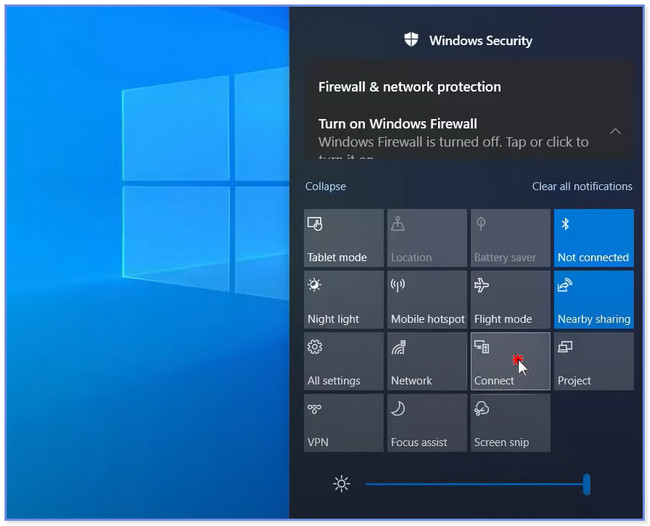
Paso 2Windows le mostrará otra opción de pantalla. Por favor, haga clic en el Proyectando a esta PC botón en la parte inferior. Más tarde, el Ajustes Aparecerá una ventana en la interfaz principal. En el primer cuadro, debe elegir el Disponible en todas partes botón. Seleccione el Cada vez que se solicita una conexión botón en el segundo cuadro.
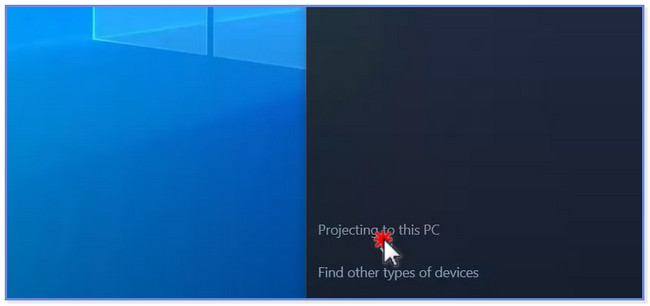
Paso 3Abre tu teléfono Android. Después de eso, conéctelo usando un cable USB compatible. Espere hasta que conecte con éxito los 2 dispositivos. Deslice hacia abajo la barra de notificaciones de su teléfono Android. Después de eso, toca el Espejo de pantalla icono. Seleccione el Nombre de la computadora desea conectarse con su teléfono Android.
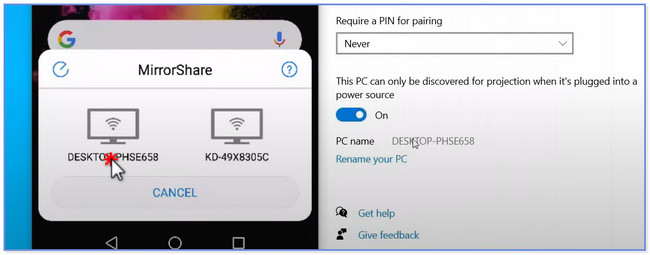
Si su Windows no está actualizado, es posible que no tenga su función de transmisión de pantalla incorporada. Además, no todos los teléfonos Android tienen herramientas de duplicación integradas. No puede realizar el método anterior si no tiene uno de los requisitos. Si es así, es hora de utilizar una herramienta de duplicación de terceros. Descúbrelo a continuación.
Opción 2. Usar FoneLab Phone Mirror
Espejo de teléfono FoneLab está diseñado para reflejar un teléfono Android en una PC. Puede conectar o unir de forma inalámbrica su teléfono a una computadora o mediante un cable USB. Además, esta herramienta espejo le permite grabar actividades de pantalla mientras se refleja. Además, puede agregar o poner texto y dibujos en la pantalla, según sus preferencias. Además, esta herramienta puede mostrar tu teléfono Android en pantalla completa o media pantalla.

Con FoneLab Phone Mirror, reflejará iPhone o Android en la computadora de manera eficiente.
- Le permite duplicar la pantalla de iPhone o Android en una PC.
- Conecte sus dispositivos a través de Wi-Fi, código QR, código PIN o conexión de cable USB.
- Tome capturas de pantalla y registre las actividades de la pantalla con facilidad.
Además, puede duplicar su teléfono Android mientras juega sin demora. En este caso, ¡puedes ver tu juego en una pantalla más grande! ¿Quieres saber cómo utilizar Espejo de teléfono FoneLab? Desplácese hacia abajo.
Paso 1Descarga FoneLab Phone Mirror en tu computadora. Después de eso, haga clic en el archivo descargado en la parte inferior de la interfaz principal. Configúralo según tus preferencias. Más tarde, haga clic en el Instalar en el centro para iniciar la herramienta automáticamente.
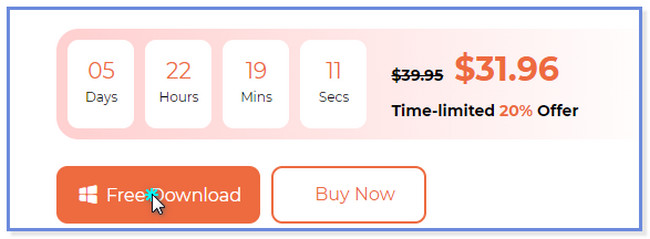
Paso 2Más tarde, haga clic en Espejo de Android botón en el lado derecho ya que usa un teléfono Android. Luego, el software lo dirigirá a la interfaz de conexión.
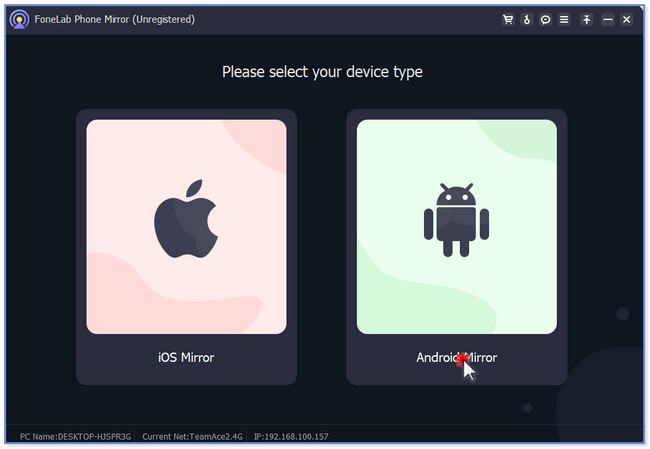
Paso 3Conecte el teléfono Android con el mismo Wi-Fi que su computadora. Por favor descarga el Espejo FoneLab aplicación en su computadora. Solo necesita ir a Google Play Store y buscar la aplicación en su barra de búsqueda. Después de eso, toque el botón Instalar y espere hasta que finalice el proceso. Más tarde, toque el Abierto en la aplicación y el teléfono iniciará la aplicación automáticamente. Elija el modo de conexión que prefiera para el proceso. Puede seleccionar los botones Detectar, Código PIN y Código QR.
Nota: Si no puede conectar su teléfono a su computadora, haga clic en el No se puede conectar botón. La herramienta lo ayudará con el problema que enfrenta actualmente.
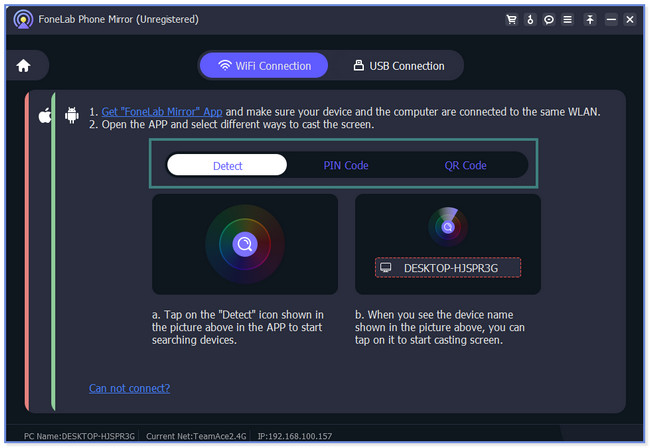
Paso 4Ahora verá el teléfono Android en la computadora. Elegir el Modo ventana sección para personalizar el tamaño de la pantalla. También puede utilizar el Grabación y captura de pantalla iconos en la parte inferior.
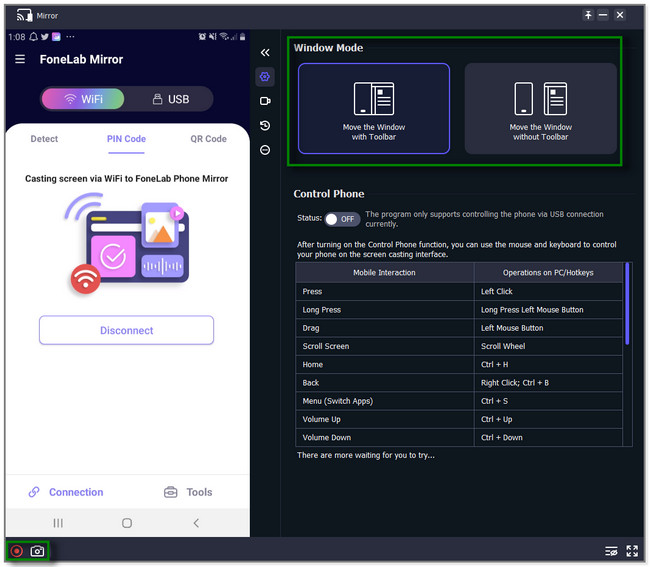

Con FoneLab Phone Mirror, reflejará iPhone o Android en la computadora de manera eficiente.
- Le permite duplicar la pantalla de iPhone o Android en una PC.
- Conecte sus dispositivos a través de Wi-Fi, código QR, código PIN o conexión de cable USB.
- Tome capturas de pantalla y registre las actividades de la pantalla con facilidad.
Parte 2. Cómo duplicar la pantalla de Android en Mac
¿Qué sucede si desea conectar su teléfono Android a una Mac? Bueno, puedes usar Vysor para ese problema. Es una herramienta de espejo que puede usar para reflejar su teléfono Android en su Mac. Sin embargo, requiere que descargue su software en su computadora. No puede transmitir Android a la computadora sin él. Además, la única forma de conectar su teléfono Android a su Mac es a través de un cable USB. La herramienta no le permite conectar su teléfono de forma inalámbrica. De todos modos, preparamos un tutorial detallado para esta herramienta. ¿Quieres saber cómo funciona esta aplicación? Desplácese hacia abajo.
Paso 1Descargue nuestra Vysor en tu teléfono Android. Después de eso, solo necesita esperar a que finalice el proceso de descarga. Más tarde, toque el Abierto botón para iniciar la aplicación en su teléfono. La aplicación requerirá o necesitará que acceda a los datos y configuraciones que necesita.
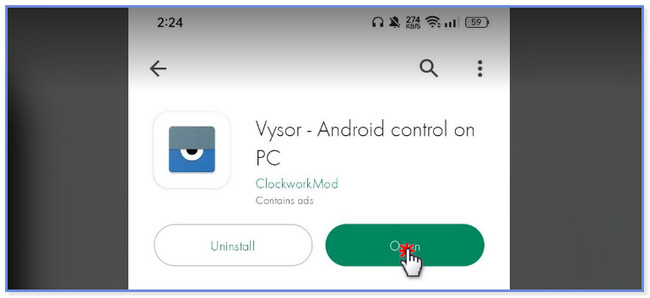
Paso 2Puede descargar la Vysor aplicación en su computadora. Solo necesita visitar su sitio web oficial y hacer clic en el Descargar en su interfaz principal. Después de eso, espere a que finalice el proceso de descarga. Configúralo en tu computadora y ejecútalo inmediatamente. Después de eso, toque el ícono Grabar en la parte inferior. Verás tu pantalla de Android en tu Mac después.
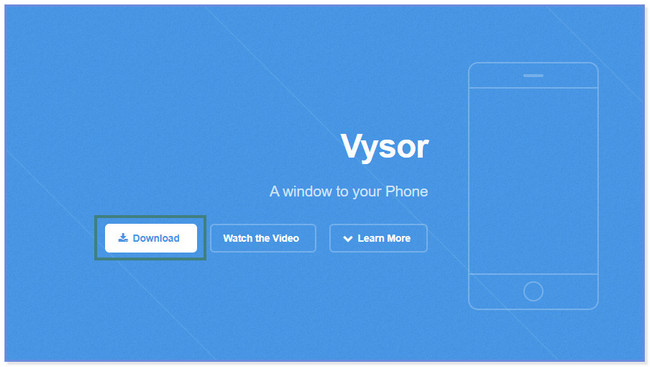
Parte 3. Preguntas frecuentes sobre cómo duplicar la pantalla de Android
1. ¿Cómo sé si mi Android tiene duplicación de pantalla?
Puede verificar o inspeccionar si su teléfono Android tiene una pantalla reflejada a través de su barra de notificaciones. Solo necesita deslizarlo hacia abajo hasta que vea sus mosaicos activos. Después de eso, el ícono o la función Espejo debe aparecer en la sección.
2. ¿Cómo sé si mi teléfono tiene Miracast?
Como se menciona en esta publicación, todos los iPhones y dispositivos Apple no tienen esta función. Pero si usa Android, su versión debe ser Android 4.4 o superior.
Esta publicación le muestra 3 herramientas líderes para duplicar su Android. Entre todos ellos, Espejo de teléfono FoneLab se destaca en la transmisión de su Android a Windows. Puede grabar actividades de pantalla y agregar texto o líneas a la pantalla. ¿Quieres explorar más sobre esta herramienta? ¡Descárgalo ahora en tu PC!

Con FoneLab Phone Mirror, reflejará iPhone o Android en la computadora de manera eficiente.
- Le permite duplicar la pantalla de iPhone o Android en una PC.
- Conecte sus dispositivos a través de Wi-Fi, código QR, código PIN o conexión de cable USB.
- Tome capturas de pantalla y registre las actividades de la pantalla con facilidad.
